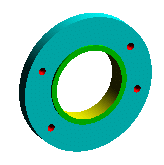Répétitions pilotées par un tableau
Vous pouvez créer une répétition de fonction en spécifiant des coordonnées X et Y. Les répétitions pilotées par un tableau sont couramment utilisées dans la création de répétitions de perçages à l'aide des coordonnées X et Y. Vous pouvez toutefois utiliser d'autres fonctions d'origine, telles qu'un bossage, avec ce type de répétitions.
Vous pouvez également enregistrer et charger les coordonnées X et Y d'une répétition de fonction et les appliquer à une nouvelle pièce.
Pour créer une répétition pilotée par un tableau:
Créez une fonction d'origine.
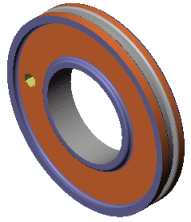
Créez un système de coordonnées. L'origine de ce système de coordonnées devient l'origine de la répétition pilotée par un tableau et les axes X et Y définissent le plan dans lequel se situe la répétition.
Cliquez sur Répétition pilotée par un tableau  dans la barre d'outils Fonctions ou sur Insertion, Répétition/Symétrie, Répétition pilotée par un tableau.
dans la barre d'outils Fonctions ou sur Insertion, Répétition/Symétrie, Répétition pilotée par un tableau.
Dans la boîte de dialogue, définissez les options suivantes:
 Les fichiers texte utilisés dans les répétitions pilotées par un tableau ne doivent contenir que deux colonnes: une colonne gauche pour les coordonnées X et une colonne droite pour les coordonnées Y. Les deux colonnes doivent être séparées par un espace, une virgule ou une tabulation. Une combinaison de ces différents séparateurs peut être utilisée dans un même fichier texte. N'incluez pas d'autres informations dans le fichier texte car ceci peut causer l'échec de l'import.
Les fichiers texte utilisés dans les répétitions pilotées par un tableau ne doivent contenir que deux colonnes: une colonne gauche pour les coordonnées X et une colonne droite pour les coordonnées Y. Les deux colonnes doivent être séparées par un espace, une virgule ou une tabulation. Une combinaison de ces différents séparateurs peut être utilisée dans un même fichier texte. N'incluez pas d'autres informations dans le fichier texte car ceci peut causer l'échec de l'import.
Fonctions à copier. Crée la répétition sur la base de fonctions. Vous pouvez sélectionner plusieurs fonctions.
Faces à copier. Crée la répétition sur la base des faces qui constituent la fonction. Sélectionnez toutes les faces dans la zone graphique. Cela est utile avec les modèles qui ne font qu'importer les faces qui constituent la fonction, et non la fonction elle-même.
 Lorsque vous utilisez Faces à copier, la répétition doit demeurer à l'intérieur d'une même face ou contour. Elle ne peut pas . Par exemple, un enlèvement de matière traversant toute la face ou différents niveaux (comme dans le cas d'un bord relevé) créerait un contour et des faces distinctes, empêchant ainsi la répétition de se propager.
Lorsque vous utilisez Faces à copier, la répétition doit demeurer à l'intérieur d'une même face ou contour. Elle ne peut pas . Par exemple, un enlèvement de matière traversant toute la face ou différents niveaux (comme dans le cas d'un bord relevé) créerait un contour et des faces distinctes, empêchant ainsi la répétition de se propager.
Corps à copier. Crée la répétition sur la base de pièces à corps multiples. Sélectionnez les corps à répéter.
Répétition de géométrie. Crée la répétition en utilisant uniquement la géométrie (faces et arêtes) des fonctions, plutôt que de répéter et de résoudre chaque occurrence de la fonction. L'option Répétition de géométrie accélère la création et la reconstruction de la répétition. Vous ne pouvez pas créer de répétitions géométriques de fonctions dont les faces sont fusionnées avec le reste de la pièce. Répétition de géométrie n'est pas disponible avec les Corps à répéter.
Propager les propriétés visuelles. Permet de propager les couleurs, textures et données de représentation de filetage SolidWorks à toutes les occurrences des répétitions.
Tableau des coordonnées X-Y. Crée les points de placement des occurrences de la répétition à l'aide des coordonnées X-Y. Pour saisir les coordonnées X et Y de chaque occurrence de la répétition pilotée par un tableau, double-cliquez dans la zone sous Point 0. Les coordonnées X-Y du point de référence sont affichées comme Point 0. Cliquez sur  pour annuler des opérations dans le tableau.
pour annuler des opérations dans le tableau.
 Vous pouvez utiliser des coordonnées positives ou négatives. Pour entrer une coordonnée négative, faites précéder la valeur par un moins (-). Il n'est pas nécessaire de saisir les coordonnées X-Y si vous avez importé un tableau de répétition ou un fichier texte.
Vous pouvez utiliser des coordonnées positives ou négatives. Pour entrer une coordonnée négative, faites précéder la valeur par un moins (-). Il n'est pas nécessaire de saisir les coordonnées X-Y si vous avez importé un tableau de répétition ou un fichier texte.
Cliquez sur OK.